Apple TV에서 Apple Remote 사용하기
Apple Remote(알루미늄)을 사용하여 Apple TV를 탐색하고, 콘텐츠를 재생하고, 앞으로 건너뛰거나 뒤로 건너뛰는 등의 다양한 작업을 할 수 있습니다.
Apple TV (2nd 또는 3rd generation)과 함께 제공된 Apple Remote(알루미늄)을 사용하는 방법에 대해 알아봅니다. Apple TV (4th generation)이 있는 경우 Siri Remote 또는 Apple TV Remote를 사용하는 방법에 대해 알아봅니다.*
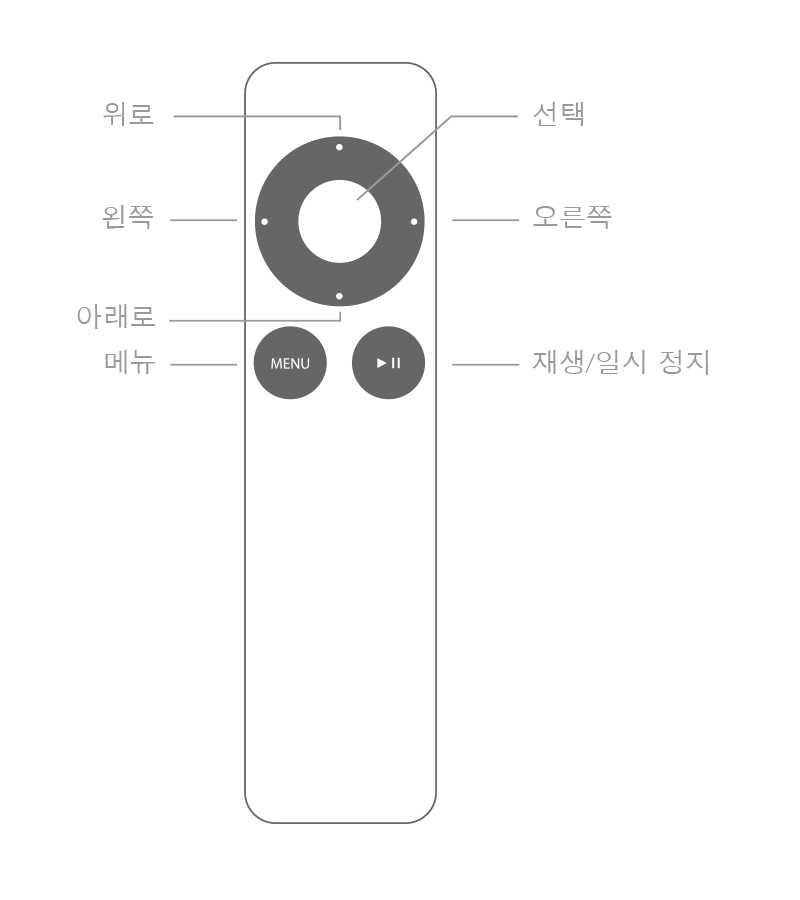
메뉴로 이동하기
메뉴 간 이동하기: 위쪽, 아래쪽, 왼쪽, 오른쪽 버튼을 누릅니다.
메뉴 옵션 선택하기: 선택 버튼을 누릅니다.
이전 메뉴로 돌아가기: MENU 버튼을 누릅니다.
홈 화면으로 돌아가기: MENU 버튼을 3초 동안 길게 누릅니다.
오디오 또는 비디오 재생하기
비디오, 노래, 팟캐스트 등을 재생하거나 일시 정지하려면 재생/일시 정지 버튼을 누릅니다.
앞으로 이동하기

비디오: 앞으로 빨리 감으려면 오른쪽 버튼을 누릅니다. 오른쪽 버튼을 다시 누르면 빨리 감는 속도가 더 빨라집니다. 30초 앞으로 이동하려면 오른쪽 버튼을 길게 누릅니다.
오디오: 앞으로 빨리 감으려면 오른쪽 버튼을 길게 누릅니다. 다음 노래로 건너뛰려면 오른쪽 버튼을 누릅니다.
뒤로 이동하기

비디오: 되감으려면 왼쪽 버튼을 누릅니다. 왼쪽 버튼을 다시 누르면 되감는 속도가 더 빨라집니다. 10초 뒤로 이동하려면 왼쪽 버튼을 길게 누릅니다.
오디오: 되감으려면 왼쪽 버튼을 길게 누릅니다. 현재 노래를 다시 시작하려면 왼쪽 버튼을 누릅니다. 이전 노래를 다시 재생하려면 왼쪽 버튼을 두 번 누릅니다.
장 단위로 비디오 건너뛰기 또는 슬로 모션으로 건너뛰기
장을 건너뛰려면 아래쪽 버튼을 누른 다음 오른쪽 또는 왼쪽 버튼을 누릅니다. 장이 없는 경우에는 비디오의 1/20 길이와 30초 중 더 긴 길이를 건너뜁니다.
슬로 모션으로 이동할 수도 있습니다. 재생/일시 정지 버튼을 눌러 비디오를 일시 정지한 다음 오른쪽 또는 왼쪽 버튼을 누릅니다.
Apple TV를 재시동하거나 잠자기 모드로 전환하기
Apple TV를 재시동하기: MENU 버튼과 아래쪽 버튼을 6초 동안 길게 누릅니다.
Apple TV를 잠자기 모드로 전환하기: 주 메뉴로 이동한 다음 재생/일시 정지 버튼을 5초 동안 길게 누릅니다.
기타 설정 보기
자막, 청각 장애인용 자막, 오디오 및 스피커 설정을 확인하려면 선택 버튼을 3초 동안 길게 누릅니다.
재생 중인 콘텐츠에 따라 Genius에 대한 설정, 재생 대기 목록을 확인하고 아티스트 또는 앨범을 탐색할 수 있습니다.